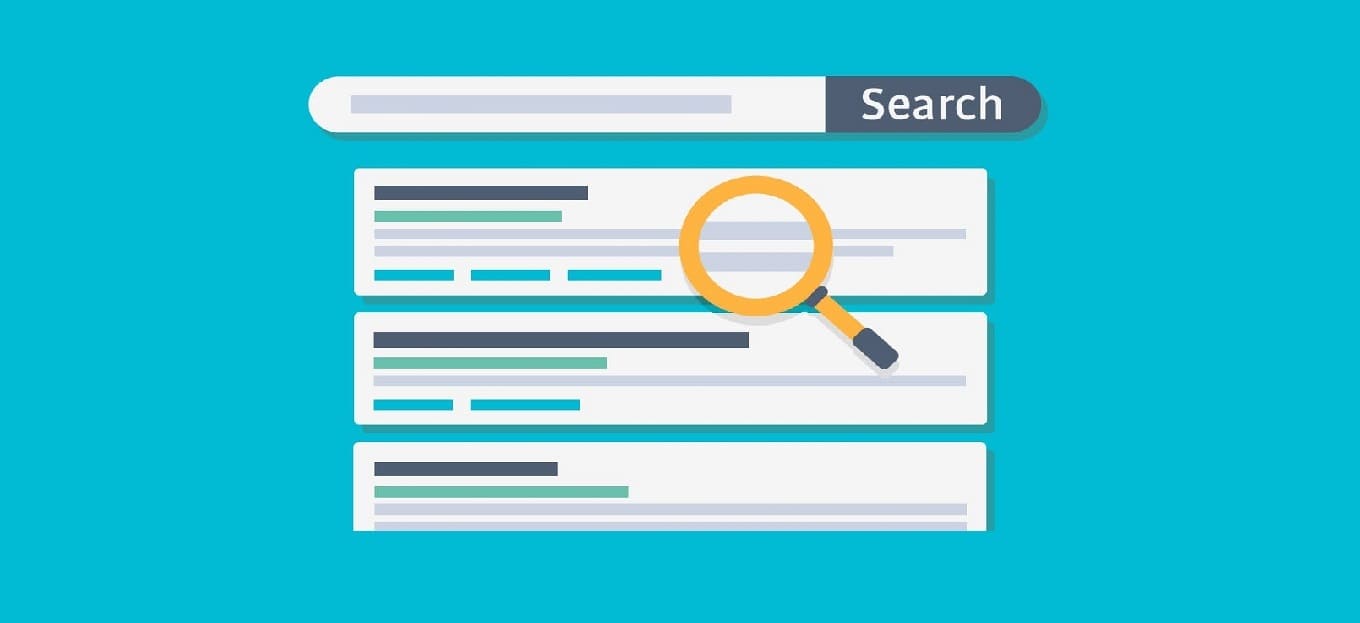
Condividi questo contenuto!
In questo tutorial ti spiegheremo come aggiungere meta descrizione e parole chiave in WordPress facilmente.
Le parole chiave e le meta descrizioni ti consentono di migliorare il posizionamento SEO del tuo sito web. Ciò significa più traffico, lead e vendite per la tua attività.
Perché aggiungere parole chiave e meta description in WordPress?
Le parole chiave e la meta descrizione consentono di dire ai motori di ricerca di più sul contenuto dei tuoi post e delle tue pagine.
Le parole chiave sono parole o frasi importanti che le persone potrebbero cercare per trovare i tuoi contenuti. Una meta description è una breve descrizione di cosa tratta la tua pagina o il tuo post.
Sono il tuo meta titolo, la descrizione e le parole chiave quelle che vengono visualizzati nei risultati di ricerca di Google:

Le meta keyword (meta parole chiave) e le meta description (meta descrizione) sono meta tag HTML. Fanno parte del codice di intestazione del tuo sito web. Non vengono visualizzati nella tua pagina o nel post per essere visualizzati dai visitatori. Tuttavia, i motori di ricerca e i browser possono utilizzarli.
I plugin SEO per WordPress ti rendono estremamente facile aggiungerli dalla tua area di amministrazione di WordPress per ogni articolo e pagina sul tuo sito web.
Quanto sono importanti le meta parole chiave e le meta descrizioni per la SEO?
Come la maggior parte degli utenti di WordPress, probabilmente ti starai chiedendo se l’aggiunta di meta parole chiave e meta descrizioni migliorerà le tue classifiche SEO.
Sebbene i motori di ricerca non condividano esattamente il peso che assegnano alle parole chiave o alla descrizione, gli esperti SEO consigliano sempre di aggiungere meta descrizioni e parole chiave adeguate per l’ottimizzazione SEO on-page.
Le meta descrizioni sono ampiamente utilizzate dai motori di ricerca. Nei risultati di ricerca di Google, vengono visualizzati sotto il titolo dei tuoi contenuti, con il termine di ricerca mostrato in grassetto.
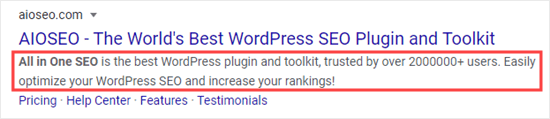
Una meta descrizione efficace incoraggerà gli utenti a fare clic e leggere i tuoi contenuti. E quello che sappiamo è che una buona percentuale di clic significa che Google probabilmente classificherà i tuoi contenuti più in alto.
Ora, quando si tratta di meta parole chiave, la maggior parte dei motori di ricerca moderni assegna poca importanza o non li usa affatto. L’eccezione principale è il motore di ricerca russo Yandex.
Invece i motori di ricerca preferiscono che tu aggiunga le tue parole chiave mirate nel titolo, nella descrizione e attraverso i tuoi contenuti. Questo è il motivo per cui i plugin SEO come AIOSEO sono dotati di un punteggio TruSEO che ti aiuta a ottimizzare i tuoi contenuti per parole chiave e frasi chiave mirate.
I nostri consigli per le meta keyword e le meta description
Ti consigliamo di aggiungere una meta descrizione per tutti i post e le pagine del tuo sito, inclusa la tua home page, le pagine delle categorie e le pagine dei tag.
Nota: Google personalizza la descrizione in base alla query di ricerca, quindi utilizzerà la tua meta descrizione solo qualche volta. Tuttavia, vale comunque la pena creare una meta descrizione. Apparirà per circa il 30% degli utenti e può aiutare il tuo SEO.
Quando si tratta di meta parole chiave, sta a te decidere se utilizzarle o meno. Non danneggeranno il tuo sito, ma potrebbero anche non avere molti benefici.
Detto questo, diamo un’occhiata a come aggiungere parole chiave e meta descrizione in WordPress.
1. Installazione e attivazione di All in One SEO per WordPress
Per questo tutorial, utilizzeremo All in One SEO (AIOSEO), che è uno dei migliori plugin SEO per WordPress sul mercato. Ti consente di ottimizzare facilmente l’intero sito WordPress per una migliore SEO e viene fornito con un set completo di strumenti per far crescere la tua attività.
Innanzitutto, dovrai installare e attivare il plug-in All in One SEO. Se non sai come fare, consulta la nostra guida su come installare un plugin per WordPress.
Dopo l’attivazione, All in One SEO ti guiderà attraverso una semplice procedura guidata di configurazione. Segui le istruzioni passo passo per impostare tutto per il tuo sito.
Dopo aver completato la configurazione, fai semplicemente clic sul pulsante “Termina configurazione e vai alla dashboard“.
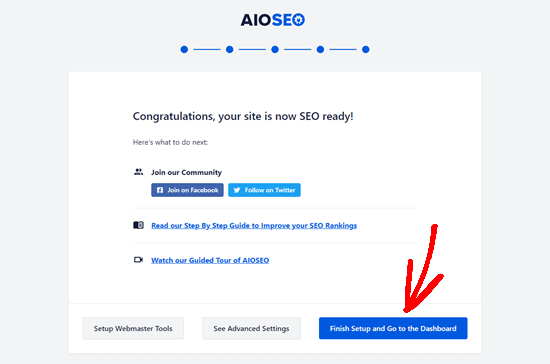
Abilita il supporto per le meta keyword in All in One SEO
All in One SEO include il supporto integrato per la meta descrizione e le meta parole chiave. Tuttavia, la funzione meta keywords è disattivata per impostazione predefinita. Questo perché molti motori di ricerca danno poca o nessuna importanza alle parole chiave nelle loro classifiche.
Per abilitarlo, vai su All in One SEO » Aspetto di ricerca » Avanzate nella dashboard di WordPress. Quindi, cambia le meta parole chiave da No a Sì.
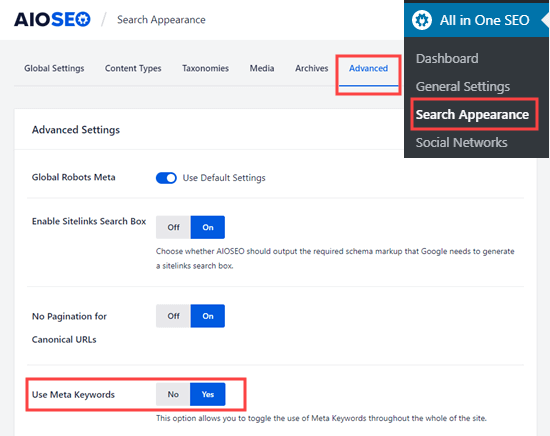
Dopo aver abilitato le meta keywords in WordPress, vedrai alcune opzioni aggiuntive. Puoi generare le parole chiave di un post dalle sue categorie e/o tag. Inoltre, puoi generare dinamicamente parole chiave nei post del tuo blog e nelle pagine di archivio.
Sta a te decidere se utilizzare o meno queste opzioni automatizzate. Indipendentemente da ciò, sarai sempre in grado di definire manualmente le parole chiave per ogni post e pagina.
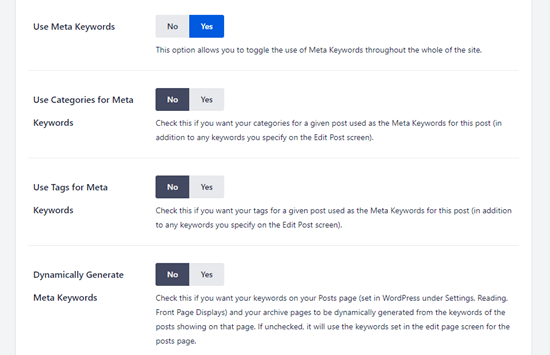
Non dimenticare di fare clic sul pulsante “Salva modifiche” nella parte inferiore della pagina dopo aver apportato le modifiche.
2. Aggiungere meta descrizione e meta parole chiave ai tuoi articoli e pagine WordPress
Innanzitutto, è necessario modificare un post o una pagina in cui si desidera aggiungere la meta descrizione e le meta parole chiave.
AIOSEO funziona sia con l’editor di blocchi di WordPress (Gutenberg) che con l’editor classico di WordPress.
Una volta nella schermata dell’editor dei contenuti, scorri verso il basso fino alla casella “Impostazioni AIOSEO” sotto l’area dei contenuti.
Inserire la meta descrizione al tuo articolo o pagina WordPress utilizzando AIOSEO
Vedrai il titolo del tuo sito e una descrizione generata automaticamente come snippet. Sotto, vedrai il campo Meta Description.
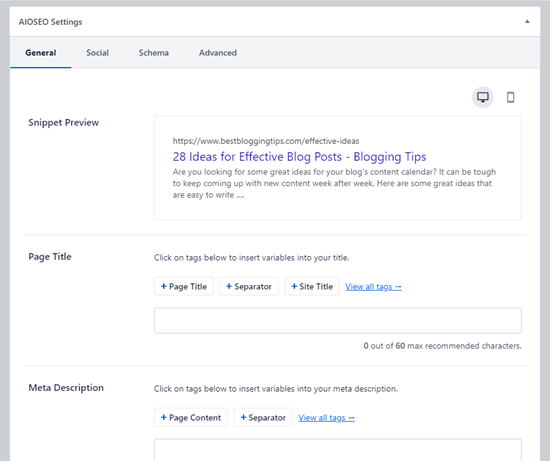
Vai avanti e inserisci una descrizione nel campo Meta Description. All in One SEO ti farà sapere quanti caratteri hai usato. Questo è importante perché Google mostrerà solo 160 caratteri nei risultati di ricerca.
Vedrai che l’anteprima dello snippet si aggiorna automaticamente mentre digiti la tua meta descrizione.
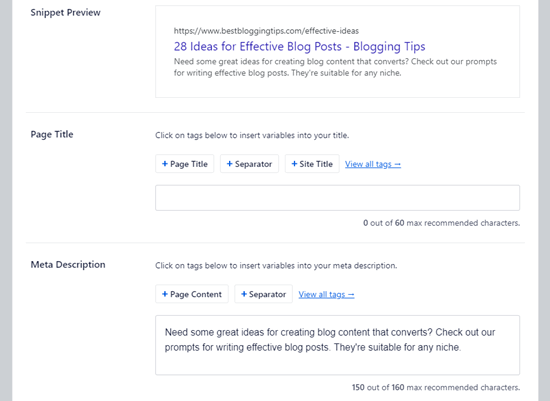
Una volta terminato, salva o pubblica semplicemente il tuo post per salvare le modifiche alla tua meta descrizione.
Utilizzo dei tag dinamici di All in One SEO nelle tue meta descrizioni
Facoltativamente, puoi aggiungere tag alla tua meta descrizione. Quelli che All in One SEO offre per impostazione predefinita sono Contenuto della pagina e Separatore, ma puoi anche aggiungere altri tag dinamici.
Ad esempio, abbiamo aggiunto il nome dell’autore alla nostra meta descrizione qui.
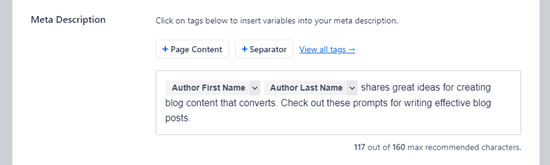
Per aggiungere un tag, digita semplicemente il carattere # nella casella della meta descrizione. Vedrai quindi un menu a discesa dei tag disponibili.
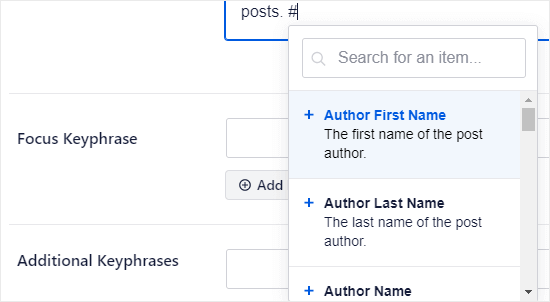
Aggiunta di meta parole chiave al tuo articolo o pagina utilizzando AIOSEO
Per aggiungere le tue meta parole chiave, devi fare clic sulla scheda Avanzate per le tue impostazioni AIOSEO.
Digita semplicemente le tue parole chiave e premi Invio dopo ciascuna di esse. È importante utilizzare solo parole chiave pertinenti ai tuoi contenuti. L’aggiunta di parole chiave irrilevanti non ti darà alcun vantaggio SEO.
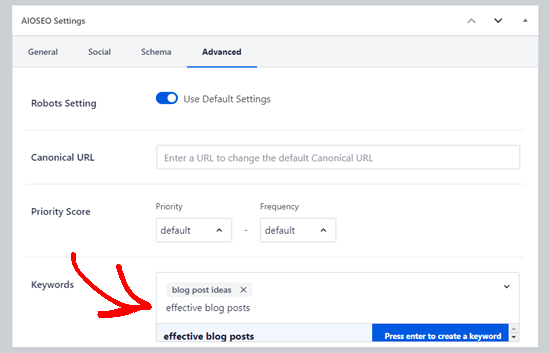
Nota: le parole chiave meta sono completamente separate dalla parola chiave principale. Puoi impostare una parola chiave principale nella scheda Generale. Questo è per All in One SEO per darti consigli su come migliorare i tuoi contenuti. La parola chiave Focus non diventa automaticamente una meta parola chiave per il tuo post o pagina.
Aggiunta di meta parole chiave e meta descrizione per la tua home page
Puoi anche aggiungere meta parole chiave e una meta descrizione per la home page del tuo sito Web in WordPress. Ecco come farlo utilizzando All in One SEO.
Per prima cosa, vai su Aspetto della ricerca (Search Appearance) »Impostazioni globali nel tuo pannello di amministrazione di WordPress. Quindi, scorri verso il basso fino alla sezione Home Page.
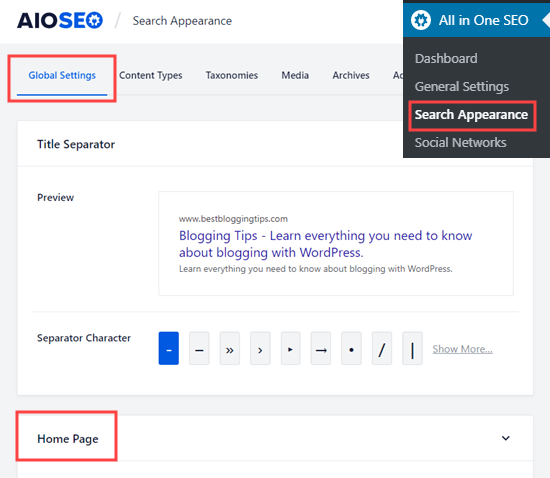
In questa schermata, puoi facilmente inserire una meta descrizione e parole chiave, proprio come faresti per un post o una pagina.
All in One SEO utilizzerà il tuo slogan come meta descrizione per impostazione predefinita. Puoi lasciarlo lì o puoi personalizzarlo.
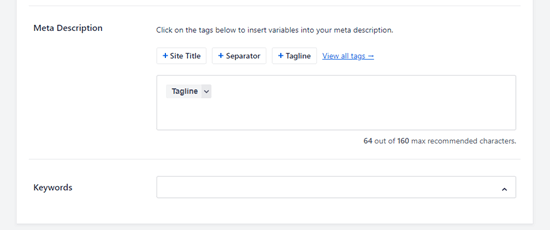
Puoi anche cliccare sulle altre opzioni per aggiungere quei tag alla tua meta descrizione. In alternativa, puoi aggiungere tag diversi digitando il carattere # nella tua meta descrizione, come descritto sopra.
Suggerimento: è meglio utilizzare questi tag piuttosto che digitare manualmente il titolo del sito, lo slogan o il carattere separatore. Questo perché la tua meta descrizione verrà automaticamente aggiornata se in seguito apporti modifiche a una di queste.
Assicurati di fare clic sul pulsante Salva modifiche nella parte inferiore della pagina dopo aver aggiunto la meta descrizione e le parole chiave.
Meta parole chiave e meta descrizione per gli archivi delle categorie di WordPress
Puoi anche aggiungere parole chiave e descrizioni alle tue pagine di archivio di categorie e tag.
Per prima cosa, devi visitare la pagina Articoli »Categorie. Porta il mouse sulla categoria che desideri modificare, quindi fai clic sul collegamento “Modifica“.
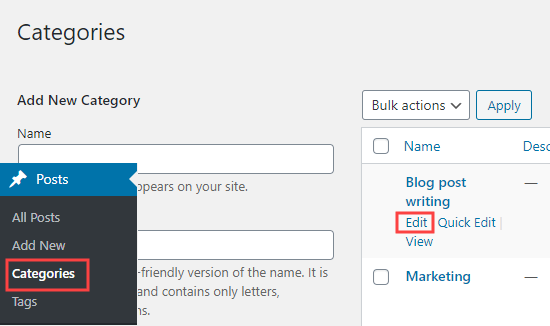
Scorri verso il basso nella pagina della categoria fino alla casella Impostazioni AOSEO. Qui, devi solo inserire una meta descrizione per la tua categoria. Anche in questo caso, se lo desideri, puoi utilizzare i tag di All in One SEO all’interno di questo.

Per aggiungere meta parole chiave, fai semplicemente clic sulla scheda Avanzate come faresti per qualsiasi articolo o pagina.
Assicurati di salvare le modifiche alla tua categoria prima di andare avanti.
La tua meta descrizione e le parole chiave verranno ora utilizzate per la pagina della categoria, che è l’archivio dei post in quella categoria.
Puoi ripetere il processo per aggiungere meta keywords e meta description ai tag del tuo blog e ad altre pagine di archivio come ad esempio le tassonomie personalizzate.
All in One SEO si integra perfettamente con altri popolari plugin di WordPress. Ciò consente di aggiungere parole chiave e meta description per le pagine di prodotto di WooCommerce , landing page fatte con SeedProd, pagine di corsi online fatte con MemberPress, e altro ancora.
E’ tutto. Speriamo che questo tutorial ti abbia aiutato a imparare come aggiungere meta descrizione e parole chiave in WordPress. Potresti anche voler vedere la nostra guida su come creare una newsletter per aumentare il traffico del tuo sito web.
Dichiarazione sulla trasparenza: il contenuto di B-Fast è supportato dal lettore, il che significa che se fai clic su alcuni dei collegamenti in questo post, potremmo guadagnare una piccola tassa di riferimento. Tieni presente che raccomandiamo solo prodotti che utilizziamo noi stessi e / o che riteniamo possano aggiungere valore ai nostri lettori.
Condividi questo contenuto!
Related Posts



